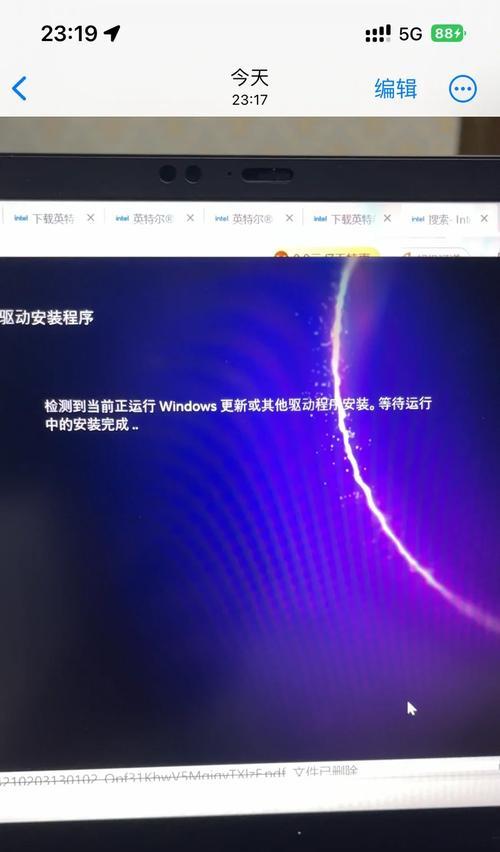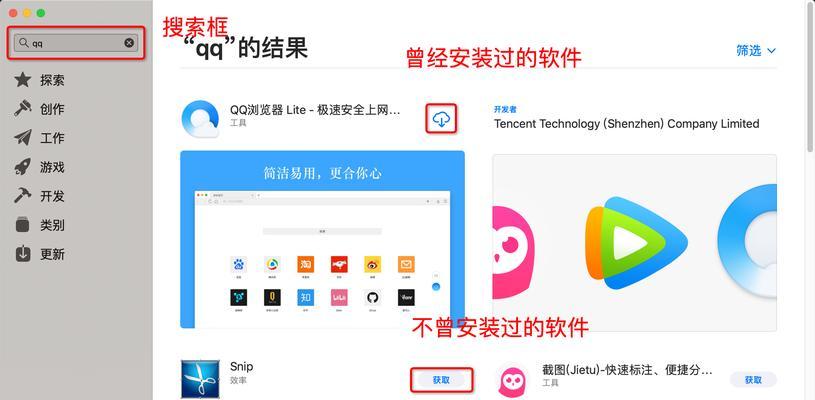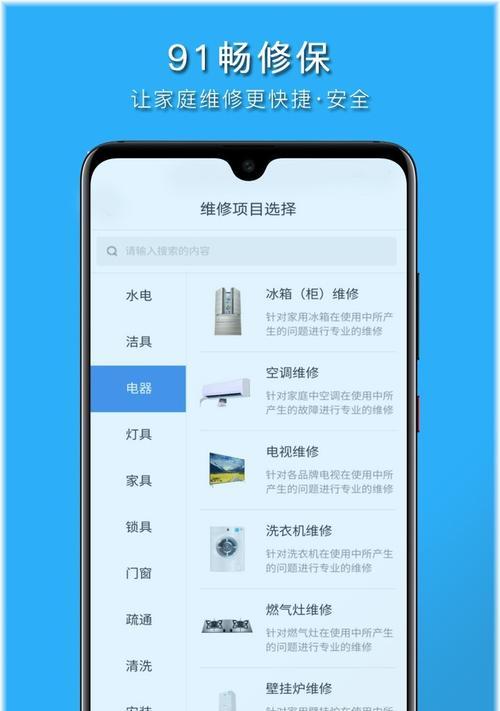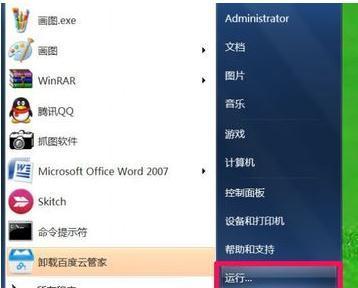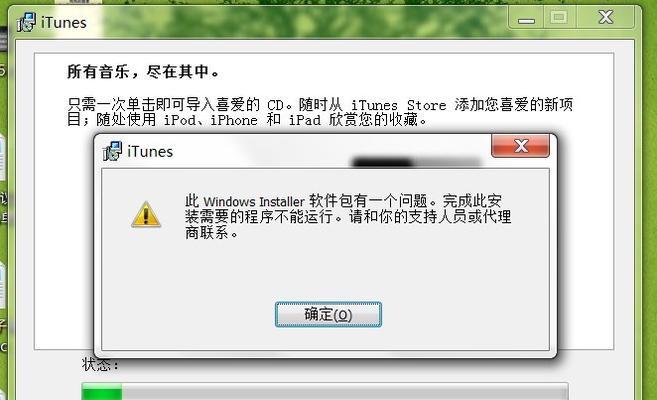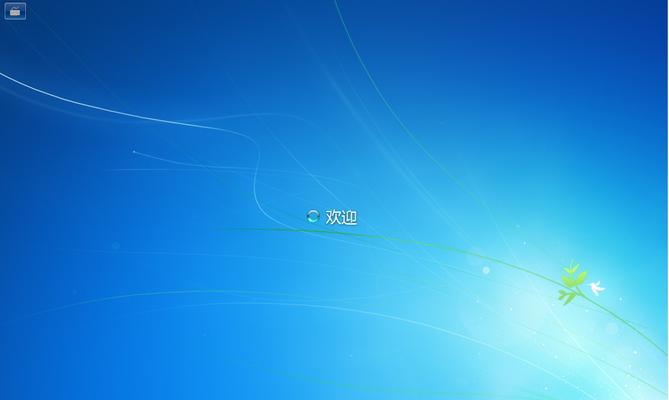电脑安装旧驱动后黑屏该如何解决?
电脑作为我们生活和工作中的重要工具,其稳定性和性能对我们的日常使用有着至关重要的影响。然而在使用过程中,有时候我们可能会遇到安装旧驱动后电脑黑屏的问题,这让人非常头疼。本文将为你提供一系列的解决方案,并指导你如何防范未来可能出现的类似问题。
一、问题分析:为何安装旧驱动会导致黑屏?
我们需要了解为什么安装旧驱动会导致电脑黑屏。驱动程序是硬件与操作系统之间沟通的桥梁,确保硬件设备能够正常运行。当安装的驱动程序与系统不兼容或已经过时,可能会导致硬件功能异常,严重时甚至会造成系统崩溃,表现为黑屏现象。

二、故障排查:检查问题的常见步骤
1.检查显示器连接:首先确认显示器电源线以及连接线是否连接正确且牢固。
2.安全模式启动:重启电脑,并在启动过程中尝试进入安全模式(通常需要在启动时按住特定的键,如F8)。
3.系统还原:如果之前创建了系统还原点,可以在安全模式下尝试恢复到未安装旧驱动前的状态。
4.卸载驱动:在设备管理器中卸载最近安装的旧驱动程序。
5.系统更新:检查是否有操作系统更新,安装最新补丁或更新可能解决问题。
6.硬件检测:使用系统内置的硬件检测工具或第三方软件检查硬件状态。

三、解决步骤:黑屏问题逐步解决指南
步骤一:进入安全模式
重启电脑,在启动过程中连续点击某一个键(例如F8键),直到出现“高级启动选项”。在这里选择“安全模式”,并按回车键进入。
步骤二:卸载旧驱动
在安全模式下,打开设备管理器:
在搜索栏输入“设备管理器”并打开它。
找到出现问题的硬件设备,右键点击选择“卸载设备”。
确认操作后重新启动电脑。
步骤三:系统还原
如果上述步骤没有解决问题,可以尝试系统还原:
在“开始”菜单中搜索“创建还原点”,点击进入系统属性。
选择“系统还原”并按照向导操作,选择合适的还原点。
点击“下一步”直至完成。
步骤四:更新驱动
在确认旧驱动已被卸载后,尝试更新驱动程序:
在设备管理器中,右键点击有问题的硬件设备。
选择“更新驱动程序软件”,然后按照提示操作。
步骤五:使用系统修复盘
如果以上步骤均未奏效,可能需要使用系统修复盘或安装盘:
准备一个Windows安装盘或系统修复盘。
重启电脑并从盘启动。
选择“修复计算机”选项,然后选择“高级选项”>“启动修复”。
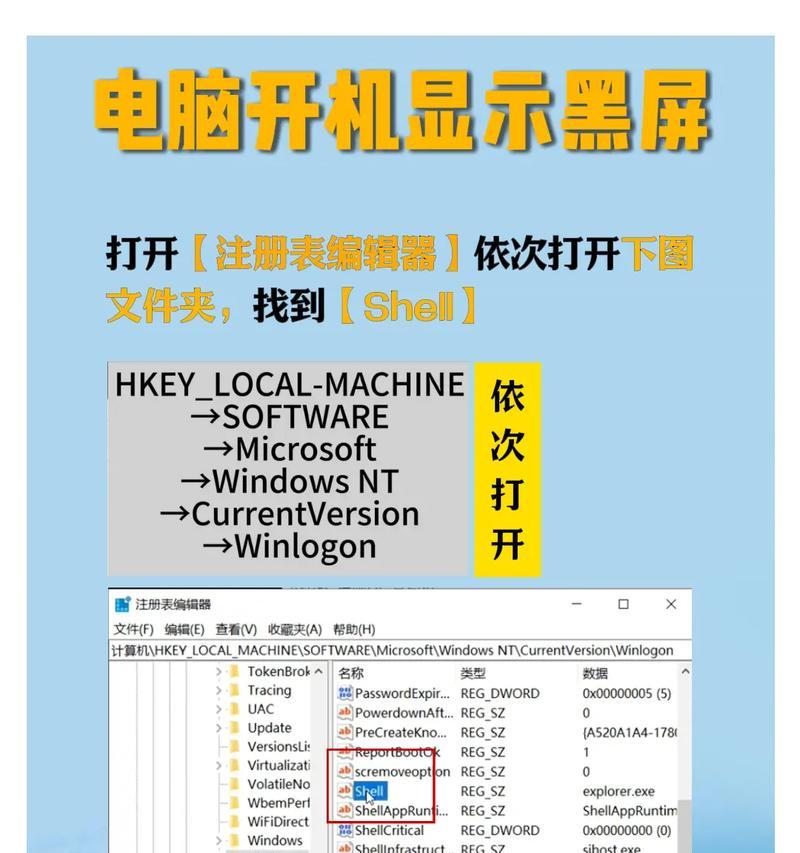
四、预防措施:如何避免安装旧驱动后的黑屏问题
1.备份重要数据:定期备份系统和重要文件,以防在操作过程中出现数据丢失。
2.使用官方渠道下载驱动:确保从硬件制造商的官方网站下载最新的驱动程序。
3.检查驱动兼容性:在安装新驱动前,应检查其是否兼容当前的操作系统版本。
4.使用驱动更新软件:一些软件可以帮助检测和更新电脑的驱动程序,但使用时请确保来源安全可靠。
5.保持操作系统的更新:定期更新操作系统,以确保所有内建驱动程序均为最新版本。
6.学习电脑基础知识:了解电脑硬件和软件的基本知识,能够在遇到问题时快速做出响应。
五、常见问题解答与实用技巧
常见问题解答:
Q1:如果我不会进入安全模式怎么办?
A:你可以查找对应操作系统的引导指南,学习如何进入安全模式。通常来说,它需要在电脑启动时多次按下特定的键(如F8、Shift+F8等)。
Q2:更新驱动后还是黑屏怎么办?
A:在更新驱动之前请确保备份好系统和重要数据。如果更新后出现问题,可以使用之前创建的还原点进行系统还原。
实用技巧:
学会使用“设备管理器”管理硬件驱动。
使用第三方驱动管理软件来辅助检查和更新驱动程序。
记录每次硬件变动的时间和操作,便于出现问题时进行故障排查。
六、结束语
通过以上详尽的步骤和预防措施,你应该可以解决电脑安装旧驱动后黑屏的问题了。电脑的维护和故障排除并不总是那么简单,但通过有计划的预防和及时的应对,你可以最大程度地减少停机时间并确保你的电脑运行顺畅。如果你遇到任何困难,不妨参考上述的解决方案,希望能帮助你顺利解决问题。
版权声明:本文内容由互联网用户自发贡献,该文观点仅代表作者本人。本站仅提供信息存储空间服务,不拥有所有权,不承担相关法律责任。如发现本站有涉嫌抄袭侵权/违法违规的内容, 请发送邮件至 3561739510@qq.com 举报,一经查实,本站将立刻删除。
- 上一篇: 苹果笔记本进水怎么办?可乐洒在笔记本上如何处理?
- 下一篇: 手机拍照时左下角标志如何移除?
- 站长推荐
-
-

Win10一键永久激活工具推荐(简单实用的工具助您永久激活Win10系统)
-

华为手机助手下架原因揭秘(华为手机助手被下架的原因及其影响分析)
-

随身WiFi亮红灯无法上网解决方法(教你轻松解决随身WiFi亮红灯无法连接网络问题)
-

2024年核显最强CPU排名揭晓(逐鹿高峰)
-

光芒燃气灶怎么维修?教你轻松解决常见问题
-

解决爱普生打印机重影问题的方法(快速排除爱普生打印机重影的困扰)
-

红米手机解除禁止安装权限的方法(轻松掌握红米手机解禁安装权限的技巧)
-

如何利用一键恢复功能轻松找回浏览器历史记录(省时又便捷)
-

小米MIUI系统的手电筒功能怎样开启?探索小米手机的手电筒功能
-

华为系列手机档次排列之辨析(挖掘华为系列手机的高、中、低档次特点)
-
- 热门tag
- 标签列表
- 友情链接